Mit einem Telefon navigieren? Verwenden Sie Google Maps auf dem Desktop, um die Vorausplanung zu planen
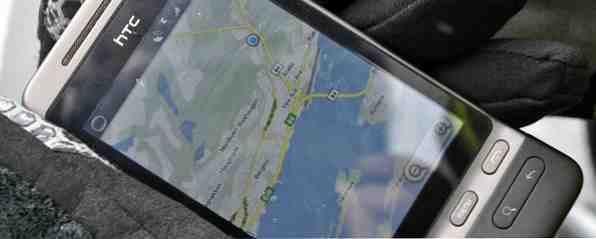
Wenn Sie wie die meisten Smartphone-Nutzer sind, verwenden Sie wahrscheinlich Google Maps für Navigationsanweisungen. Schneller dorthin gelangen - 10 Tipps für Google Maps und Navigation. Schneller hin Apple könnte sagen. Egal, ob Sie Google Maps in einem Browser auf Ihrem Desktop oder einer App auf Ihrem Mobiltelefon verwenden, Google Maps… Lesen Sie mehr, ob Sie mit dem Auto fahren, öffentliche Verkehrsmittel nutzen oder zu Fuß gehen. Die Google Maps-App für Ihr Telefon ist jedoch nicht die beste Möglichkeit, Ihre Reise zu planen, insbesondere wenn Sie nach möglichen Zielen suchen. Das Tippen auf Ihrem Touchscreen kann langsamer sein als die vollständige Google Maps-Website auf einem PC. Glücklicherweise kann Google Maps Ihre letzten Suchvorgänge synchronisieren. So können Sie ein Ziel auf der Google Maps-Website eingeben, Ihr Telefon abholen und aus der Tür gehen.
Diese Funktion passt auch gut zu Google Now. Wenn Sie sich bei Google Maps nach dem Weg zu einem Standort auf Ihrem PC erkundigen, wird Google Now direkt vor Ort angezeigt, wenn Sie Ihr Telefon abholen.
Bedarf
Das sollte “arbeite einfach,” aber es gibt ein paar fänge:
- Sie müssen mit demselben Google-Konto, das Sie auf Ihrem Telefon verwenden, auf der Google Maps-Website angemeldet sein. Wenn Sie andere Google-Konten verwenden oder nach Richtungen suchen, während Sie nicht angemeldet sind, wird Ihr Verlauf nicht synchronisiert.
- Sie müssen über die Funktion für das Webprotokoll verfügen. Letzte Suchanfragen in Google anzeigen Anzeigen der letzten Suchanfragen bei Google & warum würden Sie sich interessieren? Lesen Sie mehr in Ihrem Google-Konto. Sie müssen das Webprotokoll erneut aktivieren, wenn Sie es zuvor deaktiviert haben. Das Webprotokoll ermöglicht auch viele der großartigen Funktionen von Google Now. Wenn Sie Google Apps for Business verwenden, können Sie das Webprotokoll für Ihre Domain aktivieren.
Wir durchlaufen diesen Prozess mit der Google Maps-App für Android, dies sollte jedoch ähnlich funktionieren wie die Google Maps-App für das iPhone.

Wegbeschreibungen abrufen
Besuchen Sie dazu einfach die Google Maps-Website und erhalten Sie eine Wegbeschreibung wie gewohnt. Sie können auch einfach nach einem Ort suchen, den Sie besuchen möchten. Google Maps speichert die Ziele und Orte, nach denen Sie gesucht haben.
Leider ist diese Funktion nicht perfekt. Google Maps scheint nur Ihr Ziel zu synchronisieren. Der ausgewählte Startpunkt, die benutzerdefinierte Route, der gewählte Transportweg oder andere Details werden nicht synchronisiert. Mit anderen Worten, verbringen Sie nicht zu viel Zeit mit dem Planen einer Route - suchen Sie einfach nach einem Ort, an den Sie gehen möchten. Sie können die gewählte Route später auf Ihrem Telefon anpassen, wenn Sie möchten.

Google jetzt
Nachdem Sie auf Google Maps nach Anweisungen gesucht haben, bietet Google Now Top 12 Jelly Bean-Tipps für ein neues Google Tablet-Erlebnis Top 12 Jelly Bean-Tipps für ein neues Google Tablet-Erlebnis Android Jelly Bean 4.2, das ursprünglich auf dem Nexus 7 ausgeliefert wurde, bietet eine hervorragende Lösung Neues Tablet-Erlebnis, das frühere Versionen von Android in den Schatten stellt. Es hat sogar unseren ansässigen Apple-Fan beeindruckt. Wenn Sie ein Nexus 7 haben, sollten Sie… Read More beachten und in Gang kommen. Hier erhalten Sie aktuelle Anweisungen, wie Sie zu dem von Ihnen gesuchten Ort gelangen, den Verkehr, die Transitzeitpläne und Ihren aktuellen Standort berücksichtigen.
Wenn Sie Android 4.1 oder neuer verwenden. Was sind die größten Verbesserungen in Android 4.2 und 4.3? Was sind die größten Verbesserungen in Android 4.2 und 4.3? Wenn Sie 4.0 Ice Cream Sandwich oder 4.1 Jelly Bean nicht kennen, sollten Sie ein Upgrade durchführen? Weitere Informationen finden Sie unter Google Now. Wischen Sie einfach vom Home-Button eines Nexus-Geräts nach oben. Auf anderen Geräten müssen Sie möglicherweise länger auf die Home-Taste drücken oder zweimal tippen, um auf Google Now zuzugreifen.
Sie können auch das hervorragende Google Now-Widget zu Ihrem Android-Startbildschirm hinzufügen. Diese Informationen werden angezeigt, ohne dass Sie Google Now öffnen müssen. Tippen Sie einfach auf die Wegbeschreibung und Google Maps öffnet sich mit dem Ziel zu Ihrem Ziel.
Auf einem iPhone sind Google Now-Informationen in der Google Search App verfügbar.

Wegbeschreibung abrufen
Google Now ist nicht obligatorisch. Sie können auf alles über die Google Maps-App zugreifen.
Um die Orte anzuzeigen, nach denen Sie kürzlich auf der Google Maps-Website gesucht haben, tippen Sie in der Suchleiste der Google Maps-App auf die Schaltfläche "Wegbeschreibung". Ihre letzten Standorte werden direkt unter der Suchleiste angezeigt. Sie können auf jeden Ort tippen, nach dem Sie kürzlich gesucht haben, und Google Maps zeigt Ihnen Wegbeschreibungen zu diesem Standort an. Sie können sogar auf die Option Alle anzeigen tippen, um alle Orte anzuzeigen, nach denen Sie gesucht haben, nicht nur die letzten.
Scrollen Sie auf diesem Bildschirm nach unten und Sie finden sogar eine “In der Nähe von Ihrer Geschichte” Sektion. Google Maps zeigt alle Orte in der Nähe an, nach denen Sie kürzlich gesucht haben. Dies kann besonders nützlich sein, wenn Sie eine touristische Reise planen. Wenn Sie nach Sehenswürdigkeiten von Interesse gesucht haben, können Sie die nächstgelegenen Sehenswürdigkeiten anzeigen und schnell Wegbeschreibungen erhalten.

Es sollte einfach so einfach sein. Wenn dies nicht funktioniert, stellen Sie sicher, dass das Webprotokoll aktiviert ist und dass Sie dasselbe Google-Konto auf Ihrem PC und auf Ihrem Telefon verwenden.
Wenn Sie das Webprotokoll nicht aktivieren möchten, können Sie einfach die Chrome-Registersynchronisierung einrichten. So synchronisieren Sie Favoriten und Registerkarten von Ihrem Telefon oder Tablet mit Ihrem Computer. So synchronisieren Sie Favoriten und Registerkarten von Ihrem Telefon oder Tablet mit Ihrem Computer Sie haben ein neues Smartphone oder Tablet zu Weihnachten bekommen, aber frustriert, dass sich Ihre Lesezeichen und Registerkarten alle auf Ihrem Desktop befinden, wenn Sie unbedingt von Ihrem Sofa aus auf der Datenautobahn surfen müssen? Sie könnten… Lesen Sie mehr und lassen Sie die Google Maps-Seite in einem Tab geöffnet. Sie können dann die Chrome-App auf Ihrem Android-Handy öffnen und auf die Registerkarte Google Maps tippen, um Ihre Wegbeschreibung anzuzeigen. Leider wird die Google Maps-Website nur in Chrome geöffnet. Die Google Maps-App ist viel besser als die mobile Website.
Haben Sie noch weitere Tipps und Tricks für die Planung von Google Maps? Hinterlasse einen Kommentar!
Bildnachweis: Daniel Flathagen auf Flickr
Erfahren Sie mehr über: Google Maps.


